来源:小编 更新:2025-01-23 13:05:59
用手机看
亲爱的电脑小伙伴,你是不是也和我一样,有时候觉得Windows 10系统有点慢吞吞的呢?别急,今天就来和你分享一些超实用的Windows 10系统加速小技巧,让你的电脑瞬间变身“闪电侠”!
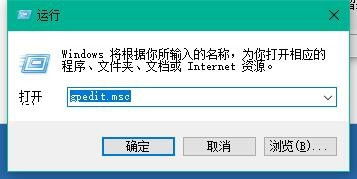
想象你的电脑硬盘就像一个装满了杂物的房间,东西太多自然就乱糟糟的。所以,定期清理磁盘空间是加速系统的重要一步。
1. 打开“此电脑”,右键点击你的主要磁盘(通常是C盘),选择“属性”。
2. 在属性窗口中,点击“磁盘清理”。
3. 系统会自动计算可清理的空间,然后你可以选择要删除的文件类型,比如临时文件、系统缓存等,点击“确定”开始清理。
清理完磁盘空间后,你会发现电脑运行得更加顺畅了!
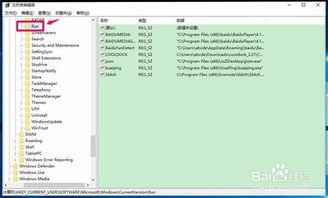
很多软件在安装时会默认设置为开机自动启动,这会导致开机速度变慢。所以,禁用不必要的启动项是加速系统的重要一环。
1. 按下Ctrl+Shift+Esc打开任务管理器。
2. 切换到“启动”,这里列出了所有的启动项。
3. 右键点击不需要的启动项,选择“禁用”。
这样,开机时电脑就不会再加载那么多不必要的程序了,速度自然就快了!
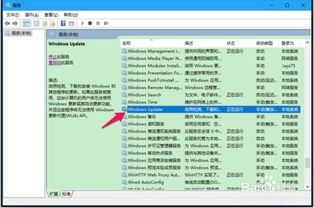
保持系统和驱动程序的最新状态,可以保证系统的稳定性和性能。你可以通过以下步骤进行更新:
1. 打开设置,选择“更新和安全”。
2. 点击“检查更新”,系统会自动检查并下载可用的更新。
更新完成后,电脑的性能会得到进一步提升。
电源计划会影响系统的性能,你可以通过调整电源计划来优化性能。
1. 打开控制面板,选择“电源选项”。
2. 在电源选项窗口中,点击你当前使用的电源计划后的“更改计划设置”。
3. 在弹出的窗口中,你可以调整关闭显示器和使计算机进入睡眠状态的时间,以及调整电源按钮的功能。
将电源计划设置为“高性能”模式,可以让电脑在保证性能的同时,还能省电。
如果你的电脑还在使用传统的机械硬盘,那么升级到SSD固态硬盘绝对是加速系统的好方法。SSD固态硬盘读写速度快,可以显著提升电脑的运行速度。
Windows 10系统有一个名为“ReadyBoost”的功能,它允许我们使用U盘等存储设备上的空闲空间来加速系统的运行速度。
1. 插入U盘,打开“此电脑”,选择U盘。
2. 右键点击U盘,选择“属性”。
3. 在属性窗口中,选择“ReadyBoost”选项卡,勾选“使用此设备上的可用空间”。
4. 调整空间大小,根据需求设置。
使用U盘加速后,你会发现电脑运行得更加流畅了!
亲爱的电脑小伙伴,以上就是一些实用的Windows 10系统加速小技巧。希望这些技巧能帮助你解决电脑运行缓慢的问题,让你的电脑焕发新的活力!